Giáo án Tin lớp 7: Học địa lí thế giới với Earth Explorer
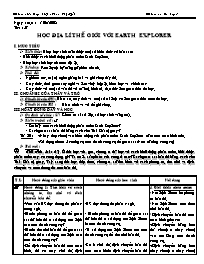
HỌC ĐỊA LÍ THẾ GIỚI VỚI EARTH EXPLORER
I. MỤC TIÊU
1- Kiến thức: Giúp học sinh nắm được một số kiến thức cơ bản sau:
- Biết được cách khởi động phần mềm Earth Explorer.
- Giúp học sinh học tốt môn địa lý.
2- Kỹ năng: Rèn luyện kỹ năng gõ phím nhanh.
3- Thái độ:
- Nghiêm túc, trật tự nghe giảng bài và ghi chép đầy đủ.
- Có ý thức, thói quen suy nghĩ và làm việc hợp lý, khoa học và chính xác
- Có ý thức về một số vấn đề về xã hội, kinh tế, đạo đức liên quan đến tin học.
Bạn đang xem tài liệu "Giáo án Tin lớp 7: Học địa lí thế giới với Earth Explorer", để tải tài liệu gốc về máy bạn click vào nút DOWNLOAD ở trên
Ngày soạn : / 03/ 2008 Tiết : 57 HỌC ĐỊA LÍ THẾ GIỚI VỚI EARTH EXPLORER I. MỤC TIÊU 1- Kiến thức: Giúp học sinh nắm được một số kiến thức cơ bản sau: - Biết được cách khởi động phần mềm Earth Explorer. - Giúp học sinh học tốt môn địa lý. 2- Kỹ năng: Rèn luyện kỹ năng gõ phím nhanh. 3- Thái độ: Nghiêm túc, trật tự nghe giảng bài và ghi chép đầy đủ. Có ý thức, thói quen suy nghĩ và làm việc hợp lý, khoa học và chính xác Có ý thức về một số vấn đề về xã hội, kinh tế, đạo đức liên quan đến tin học. II. CHUẨN BỊ CỦA THẦY VÀ TRÒ 1- Chuẩn bị của GV : Giáo án, máy tính và một số tài liệu có liên quan đến môn tin học. 2- Chuẩn bị của HS : Giáo trình và vở để ghi chép. III. HOẠT ĐỘNG DẠY VÀ HỌC 1- Ổn định tổ chức : (1’) Kiểm tra sỉ số lớp, số học sinh vắng mặt. 2- Kiểm tra bài cũ : (5’ - Em hãy nêu cách khởi động phần mềm Earth Explorer? - Cách quan sát bản đồ bằng cách cho Trái Đất tự quay? Trả lời: +Nháy đúp chuột vào biểu tượng của phần mềm Earth Explorer nằm trên màn hình nền. +Sử dụng nhóm 5 cookg cụ trên thanh công cụ để quan sát (Nêu rõ từng công cụ) 3- Bài mới : Giới thiệu bài : (1’) Ở tiết học vừa qua, chúng ta đã học về cách khởi động phần mềm, biết được phần mềm này có công dụng gì? Và nó là sản phẩm của công ti nào? Cách quan sát bản đồ bằng cách cho Trái Đất tự quay. Vậy sang tiết học tiếp theo, chúng ta sẽ tìm hiểu về cách phóng to, thu nhỏ và dịch chuyển và xem thông tin trên bản đồ. T.L Hoạt động của giáo viên Hoạt động của học sinh Nội dung 20’ 12’ 5’ Hoạt động 1: Tìm hiểu về cách phóng to, thu nhỏ và dịch chuyển bản đồ. -Yêu cầu HS đọc thông tin phần 4 trong sgk. -Muốn phóng to bản đồ để quan sát dễ hơn thì ta sử dụng nút lệnh nào trên thanh công cụ? -Muốn thu nhỏ bản đồ để quan sát dễ hơn thì ta sử dụng nút lệnh nào trên thanh công cụ? -Để dịch chuyển bản đồ trên màn hình, thì có máy chế độ dịch chuyển? Nêu rõ tên 3 chế độ đó? -Trình bày cách dịch chuyển bản đồ bằng kéo thả chuột? -Cách dịch chuyển bằng cách nháy chuột? -Dịch chuyển nhanh đến 1 quốc gia hay 1 thành phố? GV chuẩn hóa kiến thức. Hoạt động 2: Tìm hiểu về cách xem thông tin trên bản đồ. -Yêu cầu HS đọc thông tin phần 5 trong sgk và trả lời các câu hỏi sau: -Nêu cách xem thông tin chi tiết bản đồ? -Tính khoảng cách giữa hai vị trí trên bản đồ? -Ta làm gì với màn hình khởi động của phần mềm để vào được các trò chơi? -GV chuẩn hóa kiến thức. Hoạt động 3: Củng cố - GV nhắc lại các kiến thức trọng tâm của bài học. -Hướng dẫn HS học ở nhà. -HS đọc thông tin phần 4 sgk. - Muốn phóng to bản đồ để quan sát dễ hơn thì ta sử dụng nút lệnh Zoom in trên thanh công cụ. -Ta sử dụng nút lệnh Zoom out trên thanh công cụ để thu nhỏ bản đồ. -Có 3 chế độ dịch chuyển bản đồ trên màn hình: dịch chuyển bản đồ bằng kéo thả chuột và dịch chuyển bản đồ bằng nháy chuột và dịch chuyển nhanh đến 1 quốc gia hay 1 thành phố. -Sử dụng nút lệnh Drag trên thanh công cụ? -Sử dụng nút lệnh Center trên thanh công cụ? -Sử dụng bảng thông tin các quốc gia và thành phố. -HS lắng nghe và ghi chép bài vào vở HS đọc thông tink phần 2 sgk. - Nháy chuột vào bảng chọn Maps và thực hiện các lựa chọn các lệnh trong bảng chọn đó để xem chi tiết thông tin trên bản đồ. -Dịch chuyển bản đồ đến vùng có 2 vị trí muốn đo khoảng cách -> nháy nút lệnh Measure để chuyển sang chế độ thực hiện việc đo khoảng cách-> di chuyển chuột đến vị trí thứ nhất trên bản đồ -> kéo thẻ chuột đến vị trí thứ hai cần tính khoảng cách giữa 2 vị trí. -Học sinh chú ý lắng nghe và ghi chép bài đầy đủ. -Học sinh cùng nhắc lại các kiến thức cơ bản trọng tâm vừa học 4. Giới thiệu phần mềm: -Nút lệnh Zoom in: phóng to bản đồ. -Nút lệnh Zoom out: thou nhỏ bản đồ. -Dịch chuyển bản đồ trên màn hình gồm có: +Dịch chuyển bằng kéo thả chuột: ta nháy chuột vào nút Drag trên thanh công cụ. +Dịch chuyển bằng kéo nháy chuột: ta nháy chuột vào nút Center trên thanh công cụ. +Dịch chuyển nhanh đến 1 quốc gia hay 1 thành phố ta nháy chuột vào tên của quốc gia đố trên bảng thông tin các quốc gia và thành phố trên bản đồ. 5. Xem thông tin rên bản đồ: - Nháy chuột vào bảng chọn Maps và thực hiện các lựa chọn các lệnh trong bảng chọn đó để xem chi tiết thông tin trên bản đồ. -Dịch chuyển bản đồ đến vùng có 2 vị trí muốn đo khoảng cách -> nháy nút lệnh Measure để chuyển sang chế độ thực hiện việc đo khoảng cách-> di chuyển chuột đến vị trí thứ nhất trên bản đồ -> kéo thẻ chuột đến vị trí thứ hai cần tính khoảng cách giữa 2 vị trí. -Học sinh chú ý lắng nghe và ghi chép bài đầy đủ. 4- Dặn dò : (1’) Học thuộc các phần kiến thức của bài học. Tìm hiểu trước các thao tác còn lại để chuẩn bị cho tiết học tiếp theo được tốt hơn. IV. RÚT KINH NGHIỆM
Tài liệu đính kèm:
 hoc dia ly tg voi Earther Explorer.doc
hoc dia ly tg voi Earther Explorer.doc





